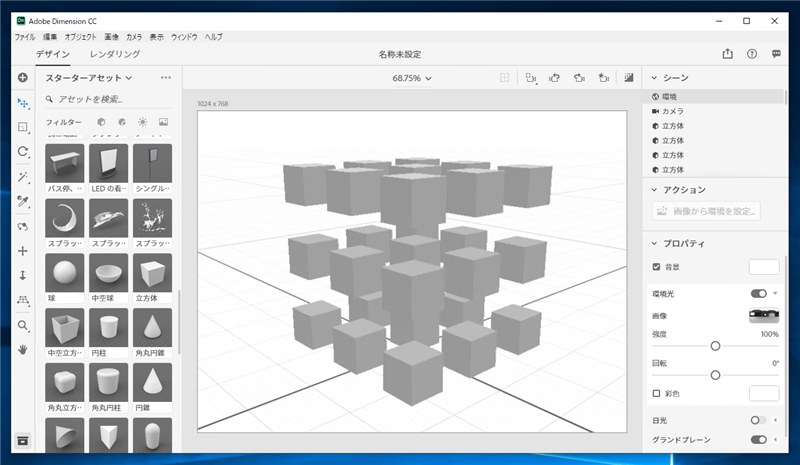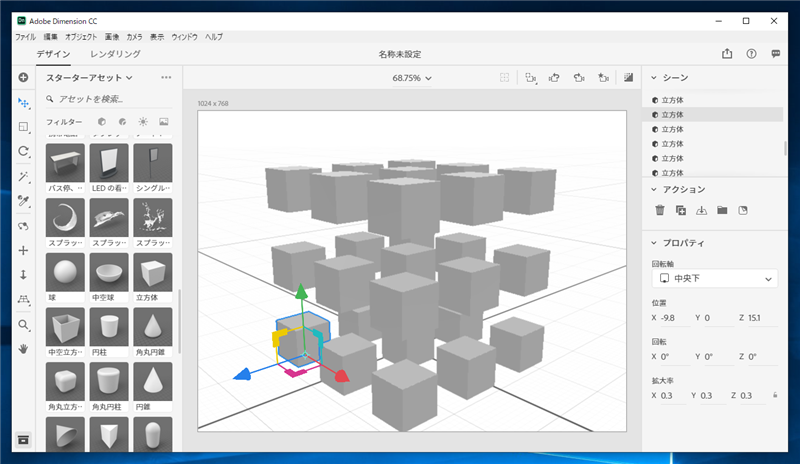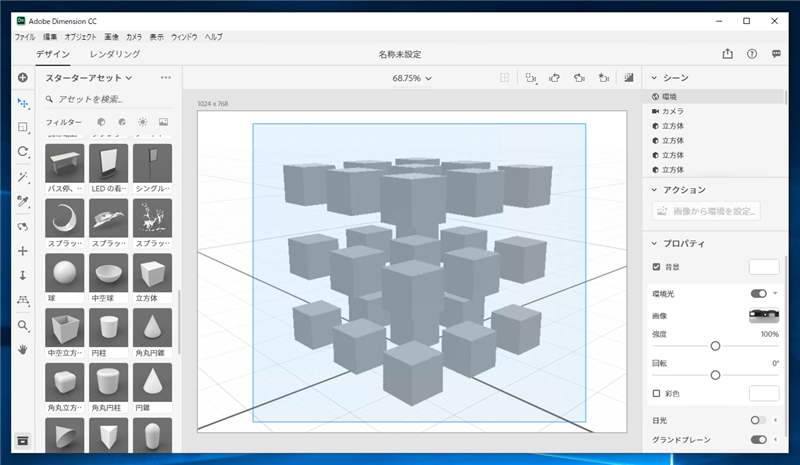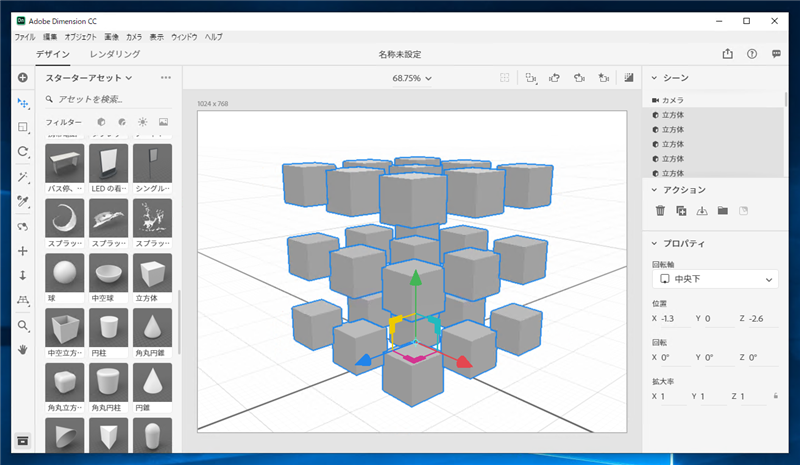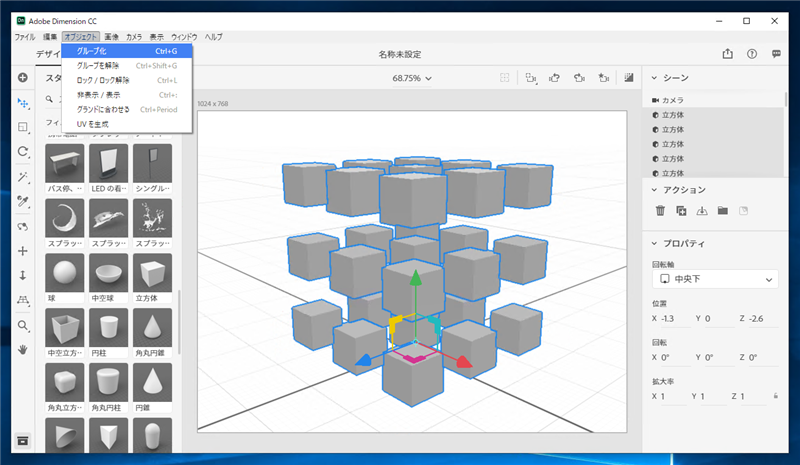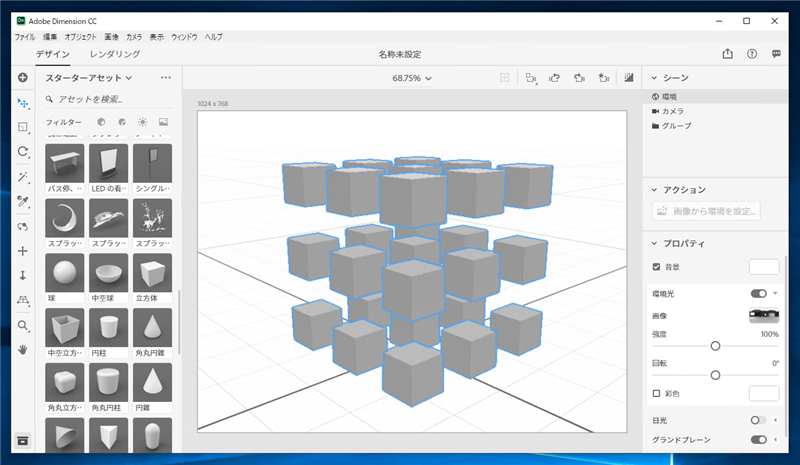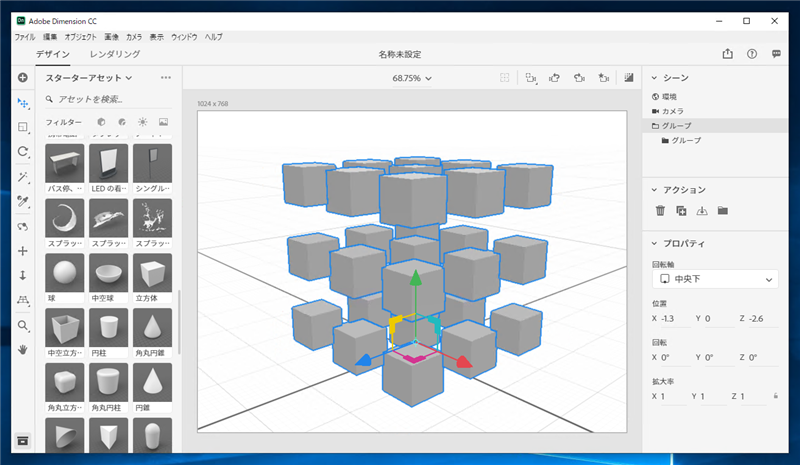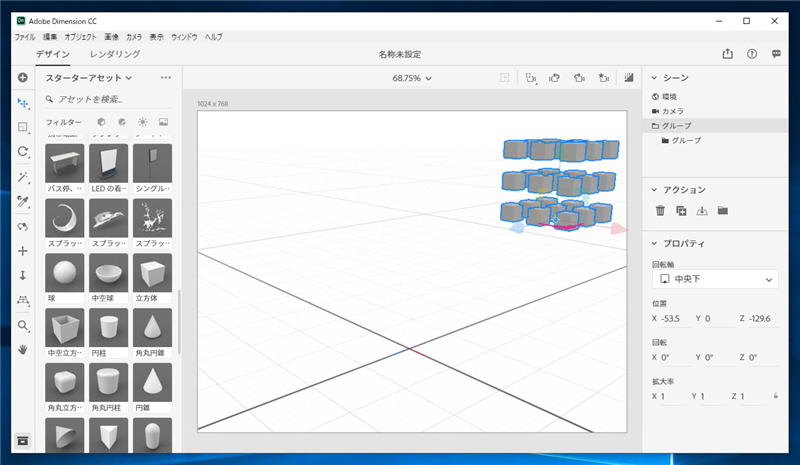Adobe Dimensionで複数のモデルをグループ化する手順を紹介します。
手順
Adobe Dimension で下図のシーンを作成します。立方体を9個配置します。
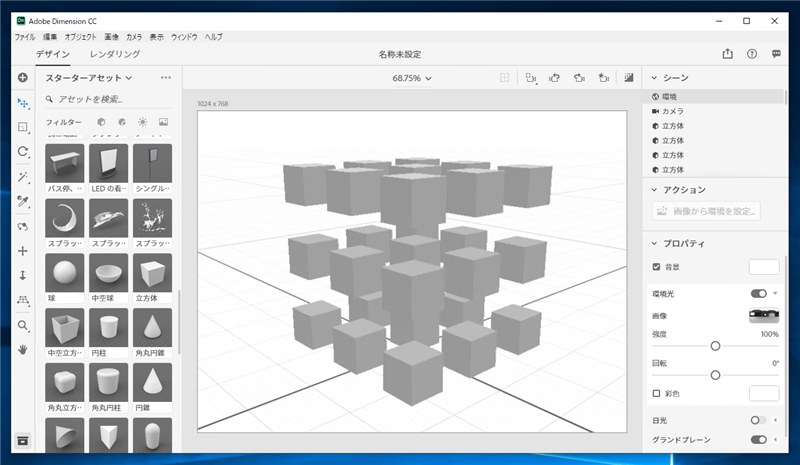
9個の立方体はそれぞればらばらのモデルのため、立方体をクリックすると、クリックした一つの立方体が選択されます。今回は9つの立方体を1つのモデルにグループ化します。
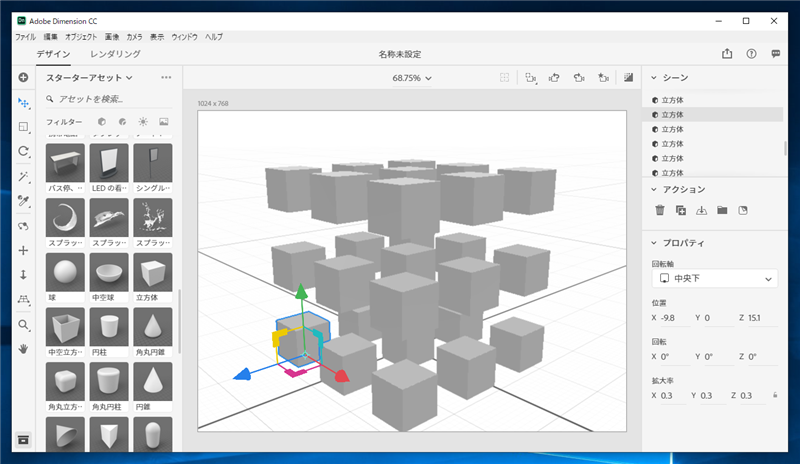
シーンをドラッグして、選択枠の矩形内に9つの立方体を含むようドラッグします。
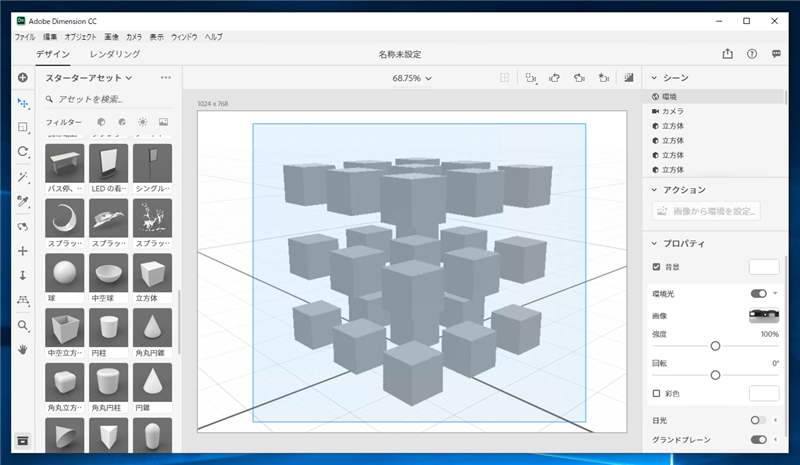
ドラッグが完了すると9つの立方体が選択されます。
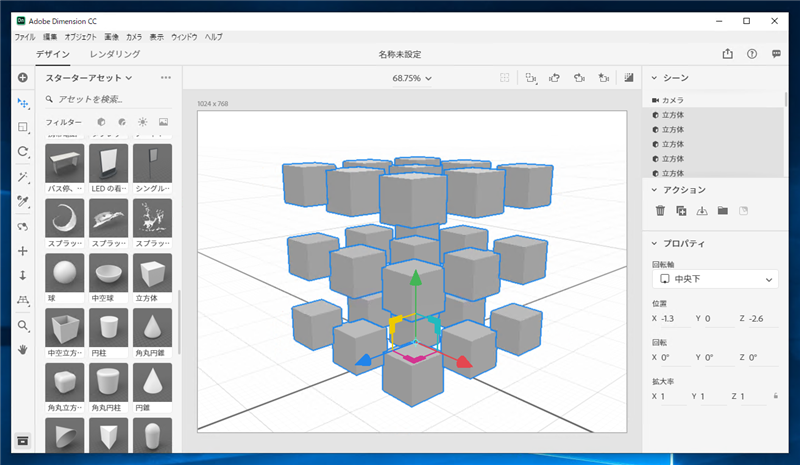
立方体が選択された状態で[オブジェクト]メニューの[グループ化]メニューをクリックします。
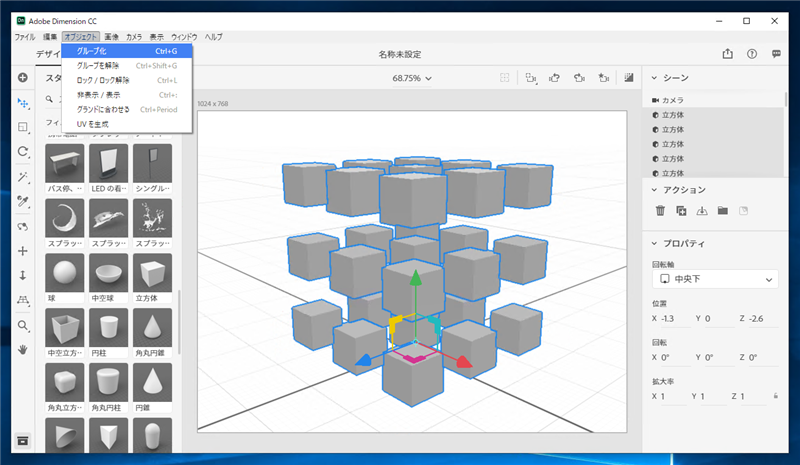
モデルがグループ化されます。グループ化されたモデルが選択されていない状態でマウスポインタをモデルの上に移動すると、グループ化されたモデル全体が水色の輪郭で強調表示されます。
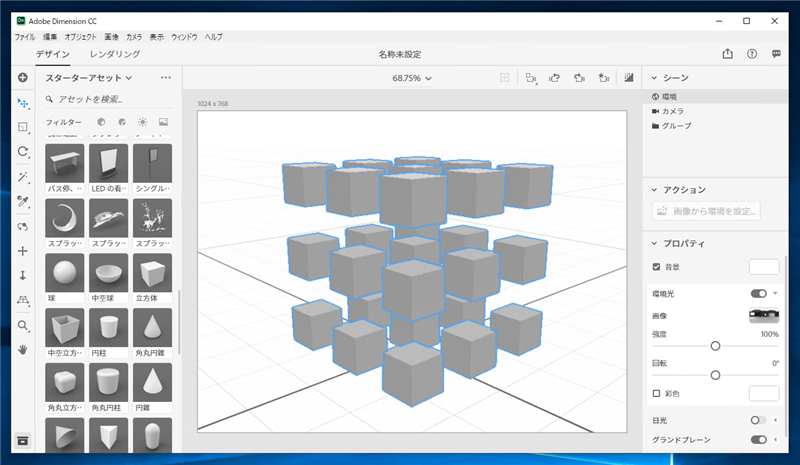
モデルをクリックします。9つの立方体が同時に選択されます。
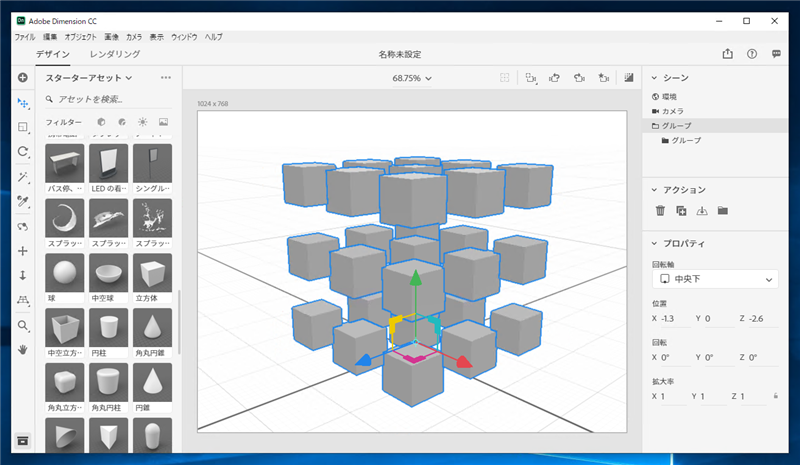
モデルをドラッグして移動します。9つの立方体をまとめて1つのモデルとして移動できます。
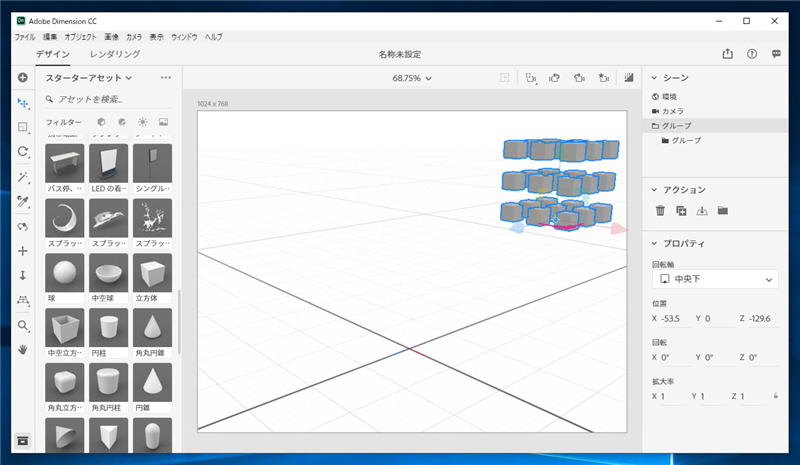
モデルのグループ化ができました。
著者
iPentecのメインデザイナー
Webページ、Webクリエイティブのデザインを担当。PhotoshopやIllustratorの作業もする。
最終更新日: 2018-11-07
作成日: 2018-11-01